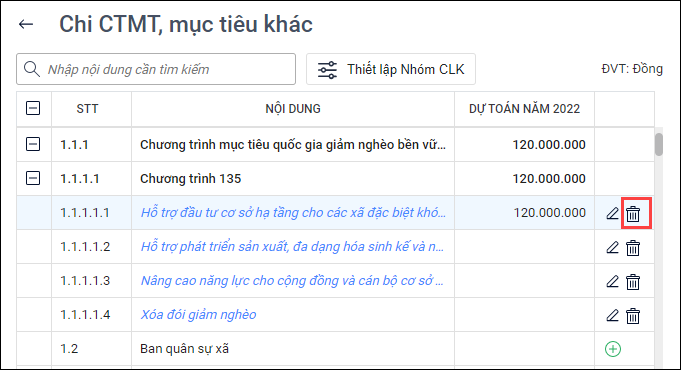Giúp đơn vị Xã lập dự toán chi CTMT, mục tiêu khác để nộp dự toán cho Phòng tài chính.
Xem video hướng dẫn tại đây:
Bước 1: Kiểm tra lại danh mục Nhóm Chương – Loại – Khoản; Chi CTMT, mục tiêu khác
Trước khi lập dự toán, anh/chị cần kiểm tra lại danh mục Chi CTMT, Mục tiêu khác trên phần mềm tại đơn vị, xem hướng dẫn chi tiết tại đây.
Trong trường hợp thiếu danh mục Chi CTMT, Mục tiêu khác anh/chị cần thêm mới danh mục CTMT, Mục tiêu khác, xem hướng dẫn chi tiết tại đây.
Nếu có danh mục Chi CTMT, Mục tiêu khác mà đơn vị không sử dụng để lập dự toán muốn xóa, xem hướng dẫn chi tiết tại đây.
Lưu ý: anh/chị chỉ xóa được danh mục Chi CTMT, Mục tiêu khác tự thêm mới, không xóa được danh mục cấp trên ban hành.
Để thiết lập nhóm Chương – Loại – Khoản cho nhiệm vụ Chi CTMT, Mục tiêu khác, xem chi tiết tại đây.
Bước 2: Lập dự toán Chi CTMT, Mục tiêu khác
I. Lập dự toán Chi CTMT, Mục tiêu khác
1. Vào menu Lập dự toán, chọn tab Lập dự toán.
2. Tại phần Dự toán chi\Chi CTMT, mục tiêu khác, nhấn Lập.
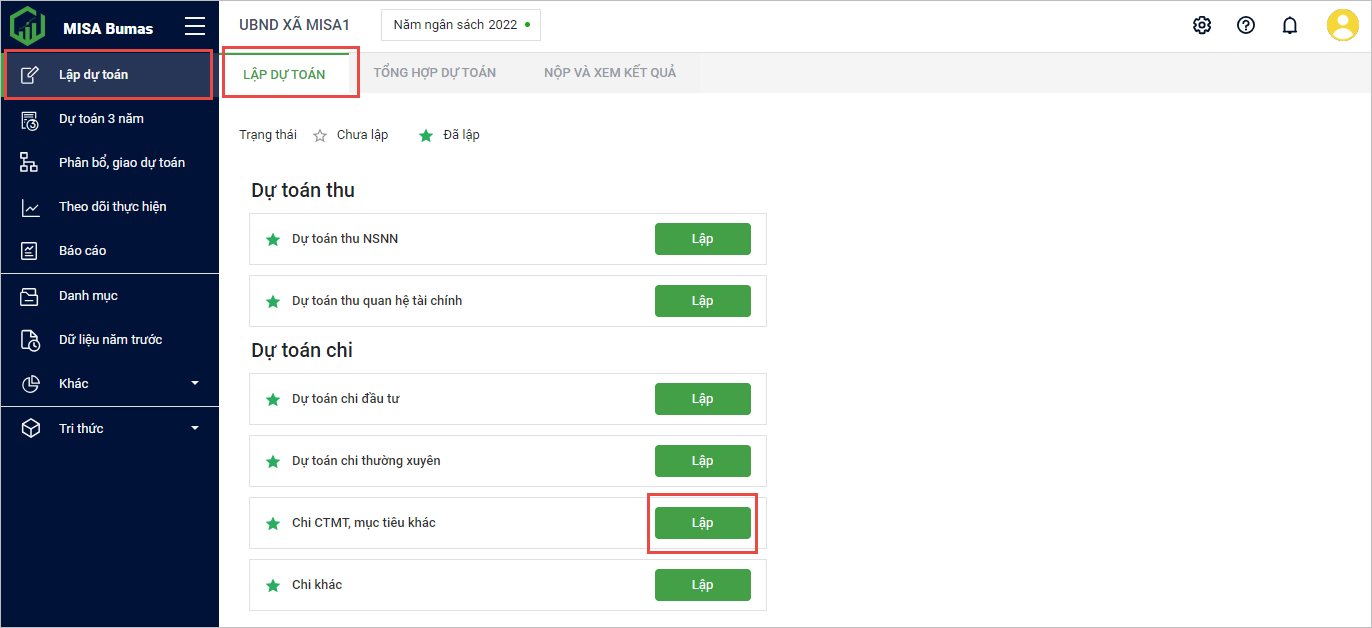
3. Phần mềm lấy lên Tên lĩnh vực -> Tên nhóm Chương Loại Khoản. Dựa vào việc đơn vị thiết lập danh mục Nhóm Chương – Loại – Khoản trước đó. Xem hướng dẫn thiết lập danh mục Nhóm Chương – Loại – Khoản tại đây.
Ví dụ: Màn hình dưới đây lấy lên Lĩnh vực Quốc phòng (Loại 010) -> Quốc phòng (Chương 760, Loại 010, và Khoản 011).
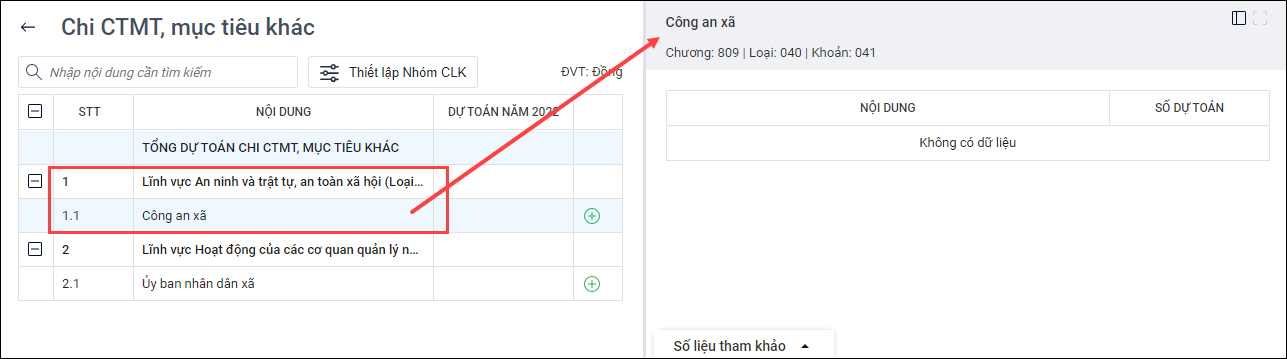
II. Các nghiệp vụ phát sinh khi lập dự toán Chi CTMT, Mục tiêu khác
1. Thêm nội dung Chi CTMT, Mục tiêu khác và lập dự toán cho nội dung chi đó
- Nhấn vào biểu tượng dấu cộng tại nhóm Chương – Loại – Khoản để thêm nội dung chi cần lập dự toán.
- Tích chọn nội dung chi cần lập dự toán, nhấn Lưu.
- Trong trường hợp không hiển thị nội dung chi anh/chị muốn chọn để lập dự toán, do đơn vị chưa thiết lập Nhóm Chương – Loại – Khoản cho nhiệm vụ chi, xem hướng dẫn thiết lập tại đây.
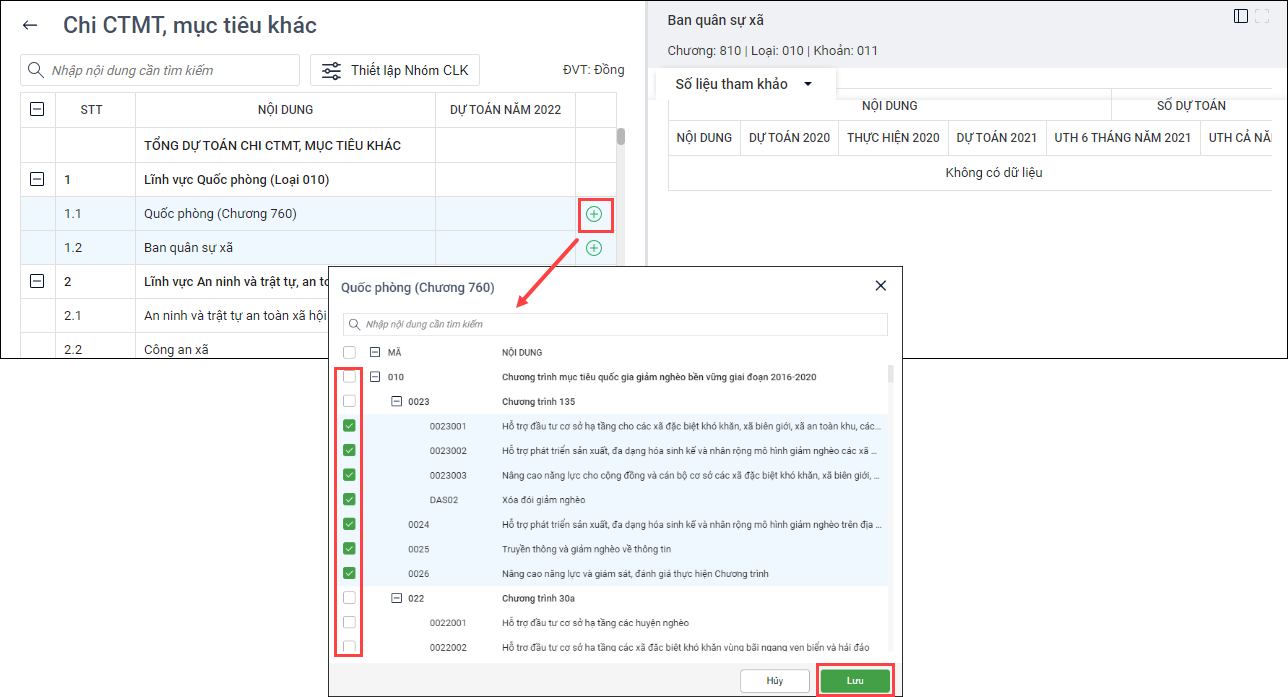
- Có thể thiết lập nhanh Nhóm Chương – Loại – Khoản cho nhiệm vụ chi bằng cách tích chọn Thiết lập Nhóm CLK. Xem hướng dẫn thiết lập tại đây.
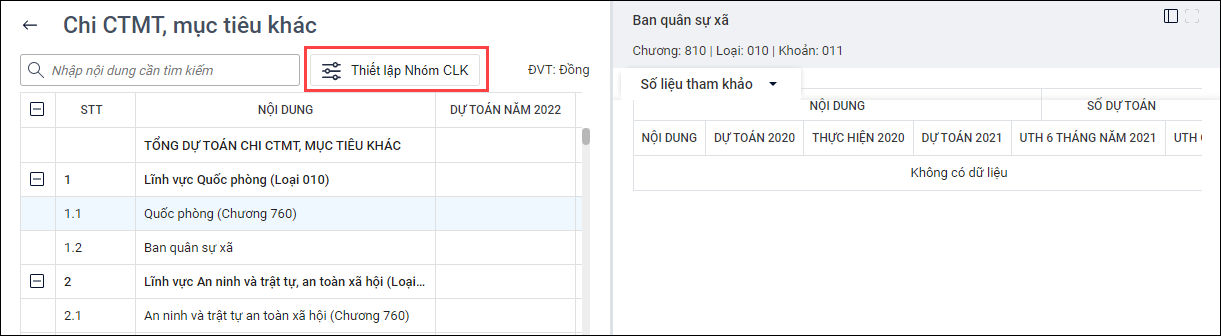
- Nhập dự toán cho nội dung chi:
-
- Tích chọn vào biểu tượng cây bút hoặc nhấn Sửa tại nội dung cần lập dự toán.
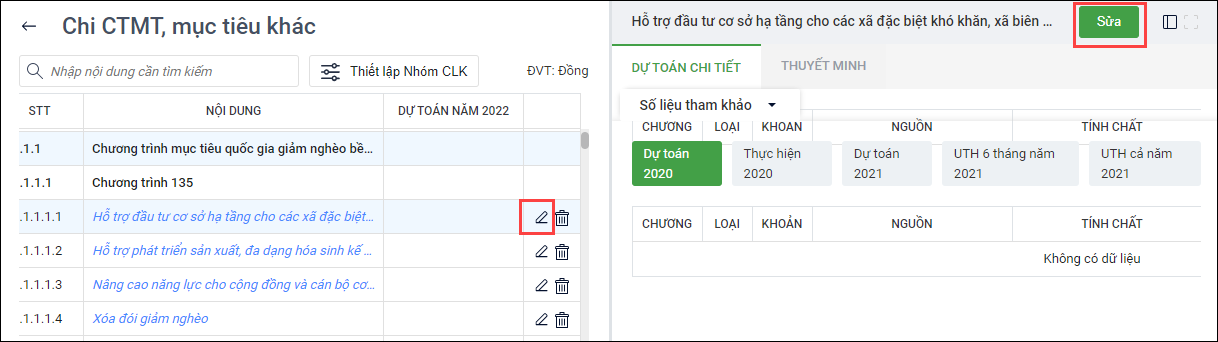
-
- Chọn Nguồn, Tính chất, Cân đối/BSMT, nhập Số dự toán cho từng dòng chi tiết.
- Nếu anh/chị muốn thêm một dòng chi tiết cho nội dung chi này có thể nhấn Thêm dòng hoặc Nhân bản.
- Nhấn Lưu.
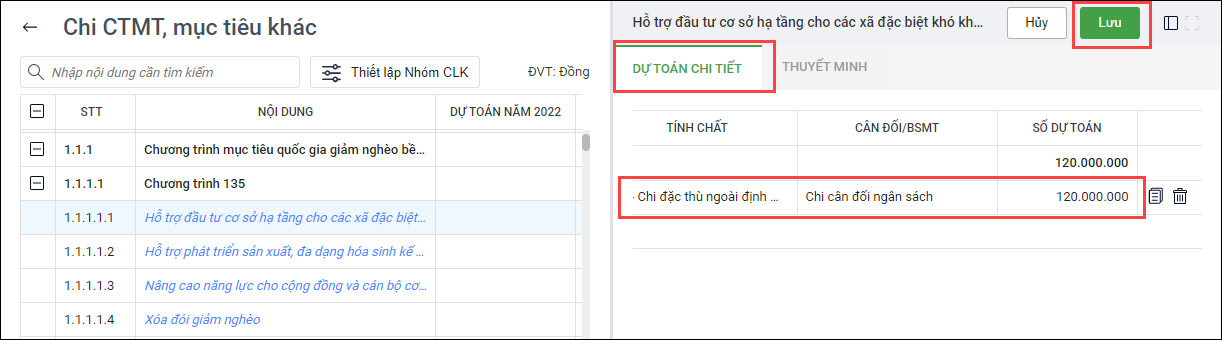
2. Xem số liệu tham khảo
- Để có căn cứ lập dự toán cho nhiệm vụ chi năm kế hoạch, anh/chị có thể tham khảo số liệu năm trước tại tab Số liệu tham khảo.
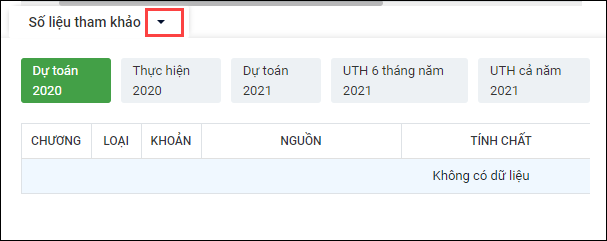
- Nếu đơn vị chưa có số liệu tham khảo năm trước, xem hướng dẫn nhập khẩu dữ liệu năm trước tại đây.
3. Để thuyết minh số liệu cho nội dung chi đang lập dự toán, anh/chị chọn Tab Thuyết minh
– Trường hợp 1: Đơn vị đã có tệp thuyết minh số liệu cho nội dung chi đang lập dự toán, ví dụ như các tệp: word, excel, powerpoint...
- Để thuyết minh số liệu cho nội dung chi, chọn Đính kèm tệp, chọn tệp đính kèm, sau đó nhấn Lưu.
Lưu ý: Có thể đính kèm nhiều tệp, các tệp đính kèm có dung lượng <= 2MB.

- Nếu muốn xóa tệp, chọn biểu tượng ba chấm, nhấn vào dấu X để xóa tệp.
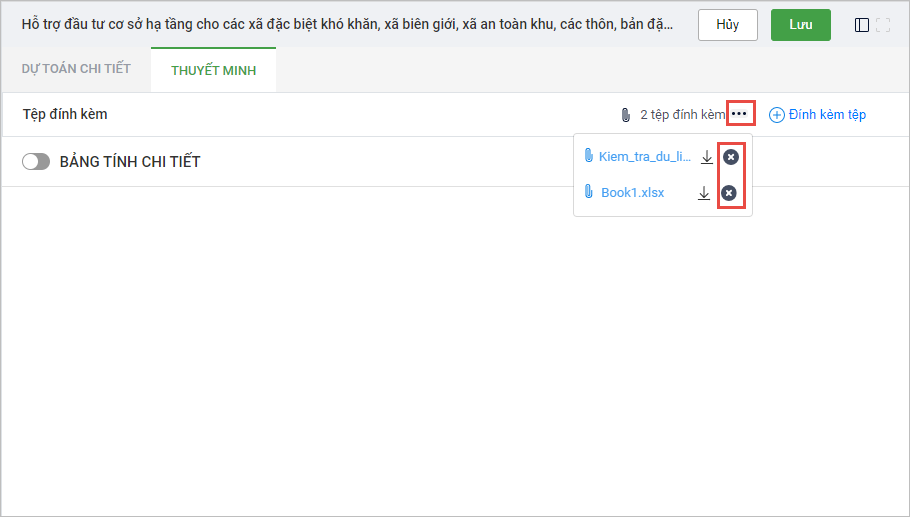
– Trường hợp 2: Đơn vị muốn thuyết minh số liệu cho nhiệm vụ chi này trực tiếp trên phần mềm.
- Chọn bật chế độ Bảng tính chi tiết.
- Phần mềm sẽ hiển thị một bảng tính excel mặc định, anh/chị nhập số liệu trực tiếp vào bảng này. Có thể nhấn chuột phải để thêm dòng, xóa dòng, ẩn/hiện dòng, sửa công thức cột thành tiền nếu muốn.
- Nhấn Lưu.
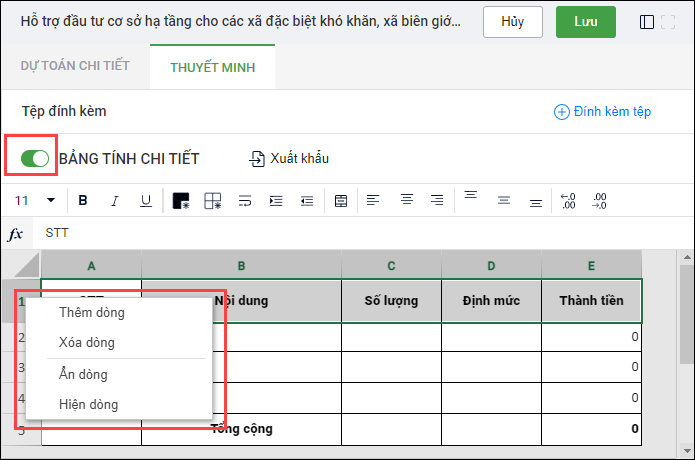
4. Lần lượt lập dự toán cho các nội dung chi khác tương tự
5. Xóa nội dung chi CTMT, Mục tiêu khác
Nhấn vào biểu tượng thùng rác tại nội dung chi cần xóa.